Bài viết này sẽ hướng đến các khách hàng hiện đang sử dụng điện thoại iPhone, nhưng lại không biết cách quay màn hình iphone có tiếng. Vì vậy Limosa muốn chia sẻ cho các bạn một chi tiết về những cách này. Để từ đó các bạn có thể thao tác các bước thật chính xác và nhanh chóng nhất.

MỤC LỤC
- 1. Một vài lợi ích mà bạn nên biết về các thao tác này.
- 2. Hướng dẫn cách quay màn hình iphone có tiếng cực kỳ nhanh chóng.
- 2.1 Cài đặt quay lại màn hình iPhone có tiếng trên hệ điều hành iOS 14 trở lên
- 3. Hướng dẫn cách ghi màn hình iPhone có âm thanh bằng công cụ Ghi màn hình
- 4. Hướng dẫn cách quay màn hình iphone có tiếng bằng ứng dụng Loom.
1. Một vài lợi ích mà bạn nên biết về các thao tác này.
Nhờ vào các thao tác cách quay màn hình iphone có tiếng, mà các video của bạn sẽ có nhiều thông tin thú vị và hữu ích hơn rất nhiều cho với không có âm thanh. Và dưới đây Limosa sẽ chia sẻ cho bạn một vài lợi ích nhé.
– Khi bạn quay màn hình có ghi lại âm thanh sẽ giúp bạn truyền tải nhiều thông tin đến với mọi người đầy đủ và sinh động hơn.
– Có thể ghi lại đầy đủ các âm thanh xung quanh và có trên chiếc iPhone của bạn.
– Vô cùng hữu ích cho những người muốn quay video về chủ đề hướng dẫn thủ thuật iPhone.
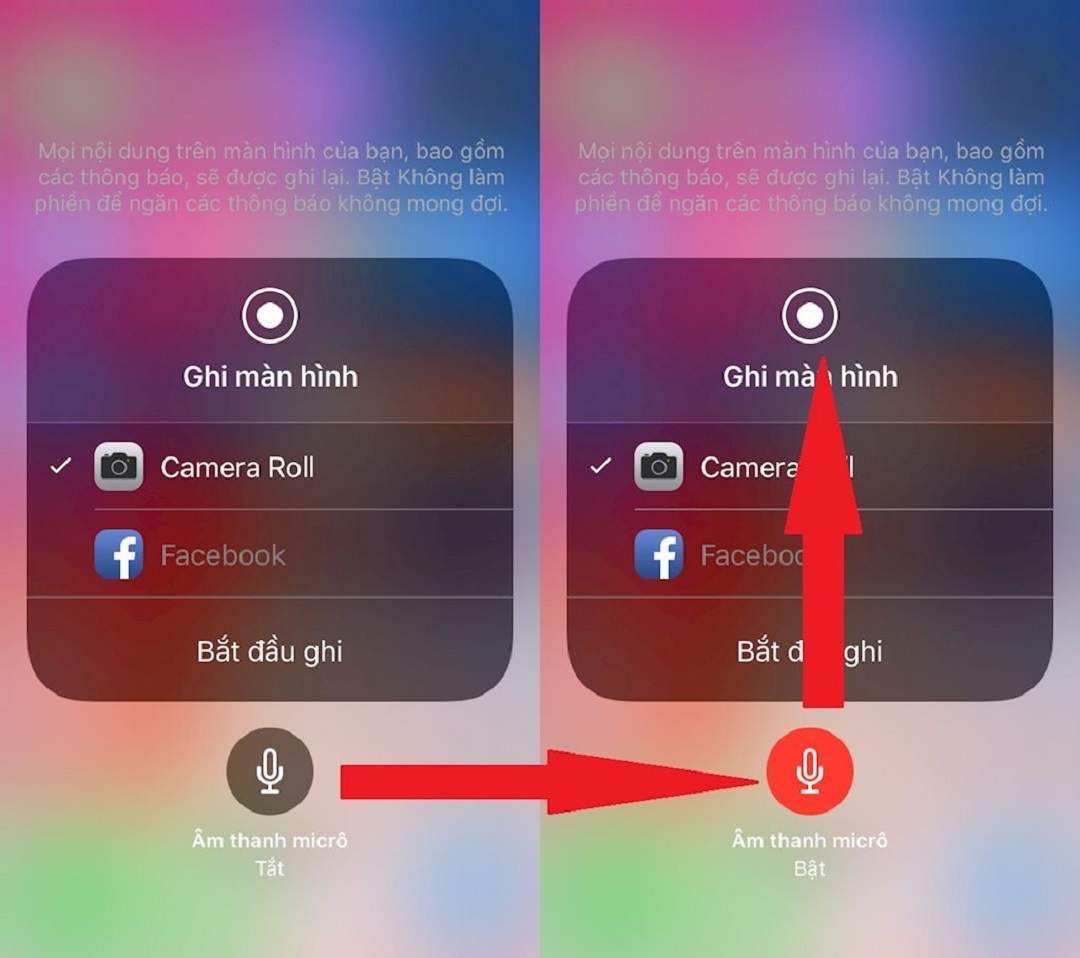
2. Hướng dẫn cách quay màn hình iphone có tiếng cực kỳ nhanh chóng.
Để giúp bạn có thể thao tác cách ghi màn hình iphone có tiếng chính xác và hiệu quả thì sau đây Limosa sẽ hướng dẫn các bước chi tiết trên các dòng điện thoại iPhone khác nhau.
2.1 Cài đặt quay lại màn hình iPhone có tiếng trên hệ điều hành iOS 14 trở lên
Để tiến hành thêm công cụ ghi màn hình vào Trung tâm điều khiển của điện thoại, bạn có thể làm theo các bước sau đây (vì nó áp dụng trên các thiết bị có giao diện iOS 14 trở lên):
– Bước 1: Đầu tiên là bạn hãy di chuyển vào Cài đặt và ấn chọn ngay Trung tâm điều khiển.
– Bước 2: Tiếp theo, cuộn xuống và tìm kiếm công cụ ghi màn hình. Sau đó nhấp vào dấu cộng để có thể thêm công cụ này vào Trung tâm điều khiển trên iPhone của bạn.
2.2 Cài đặt quay lại màn hình iPhone có tiếng trên hệ điều hành iOS 13 trở xuống.
Đối với các dòng sản phẩm có phiên bản hệ điều hành cũ hơn, thì bạn có thể thực hiện ghi hình màn hình trên iPhone với cách như sau:
– Bước 1: Đầu tiên là bạn hãy di chuyển vào Cài đặt và ấn chọn ngay Trung tâm điều khiển, sau đó hãy chọn Tùy chỉnh điều khiển.
– Bước 2: Tiếp theo, cuộn xuống và tìm kiếm công cụ ghi màn hình. Sau đó nhấp vào dấu cộng để có thể thêm công cụ này vào Trung tâm điều khiển trên iPhone của bạn.
Mặc dù công cụ này đã được thêm vào phần Trung tâm điều khiển nhưng đến thời điểm này trình ghi màn hình trên iPhone của bạn vẫn chưa ghi lại âm thanh, vì vậy bạn cần thực hiện thêm một bước cài đặt để dễ dàng quay màn hình iPhone có âm thanh.
Sau khi bạn đã mở Trung tâm điều khiển, bạn hãy nhấn và giữ biểu tượng có chấm hình tròn (biểu tượng công cụ quay màn hình) và chọn nút micrô để bật âm thanh.
3. Hướng dẫn cách ghi màn hình iPhone có âm thanh bằng công cụ Ghi màn hình
Có hai cách quay màn hình iphone có tiếng, đó là quay màn hình trên iPhone không có nút Home và ghi màn hình trên iPhone có nút Home với các bước sau:
3.1 Cách ghi màn hình iphone có tiếng không có nút Home
Dưới đây là cách quay màn hình trên iPhone được trang bị Face ID mà không có nút Home:
– Bước 1: Đầu tiên bạn hãy vuốt từ góc phải trên cùng của tai thỏ màn hình xuống để mở ra Trung tâm điều khiển.
– Bước 2: Sau đó bạn hãy nhấn ngay vào biểu tượng có chấm hình tròn (biểu tượng công cụ quay màn hình)
– Bước 3: Khi bắt đầu quay màn hình, thì biểu tượng màu đỏ ở góc trái sẽ hiện ra. Nếu bạn không muốn quay nữa, chỉ cần ấn vào biểu tượng này và sau đó chỉ cần nhấn dừng.
3.2 Hướng dẫn cách quay màn hình trên iPhone có nút Home
Nếu iPhone bạn đang sử dụng có nút Home (Touch ID), bạn sẽ cần phải vuốt lên từ cạnh dưới của iPhone để hiển thị Trung tâm điều khiển. Tại đây bạn cũng có thể tiến hành các thao tác tương tự trên iPhone không có nút home để chụp và quay màn hình nhé.
4. Hướng dẫn cách quay màn hình iphone có tiếng bằng ứng dụng Loom.
Tiếp theo đây Limosa sẽ hướng dẫn cho bạn các thao tác ghi hình điện thoại iPhone có âm thanh bằng ứng dụng Loom.
– Bước 1: Trước tiên bạn cần tải ngay ứng dụng Loom về iPhone
– Bước 2: Tiếp theo hãy tiến hành đăng ký tài khoản Loom.
Bạn có thể đăng nhập vào Loom bằng tài khoản email cá nhân của mình hoặc bằng tài khoản Google. Cách nhanh nhất chính là đăng ký bằng tài khoản Google.
– Bước 3: Tiến hành quay màn hình iPhone ngay.
Để thực hiện các bước ghi màn hình thì bạn cần bấm vào vòng tròn màu đỏ trong ứng dụng
Chọn “Screen ” để tiến hành quay video màn hình, chọn “Ghi màn hình” và sau đó chọn “Micrô đầu vào” để ghi lại âm thanh khi quay video trên màn hình iPhone. Cuối cùng là chọn Bắt đầu là xong.
Để dừng quay, hãy nhấp lại vào biểu tượng ghi hình ở góc trên cùng bên phải của màn hình iPhone. Video của bạn sẽ tự động lưu trong ứng dụng Loom.
Với cách tiến hành quay màn hình này, thì bạn có thể áp dụng cho mọi loại điện thoại iPhone hiện nay.
Như vậy là Limosa đã giúp bạn tìm hiểu đầy đủ các cách quay màn hình iphone có tiếng cực kỳ hiệu quả. Hy vọng rằng các bạn có thể thao tác thành công và chính xác nhất. Nếu bạn muốn được Limosa hỗ trợ thì hãy liên hệ ngay vào hotline 1900 2276 – 0933 599 211 để nhân viên có thể tư vấn chi tiết nhé.
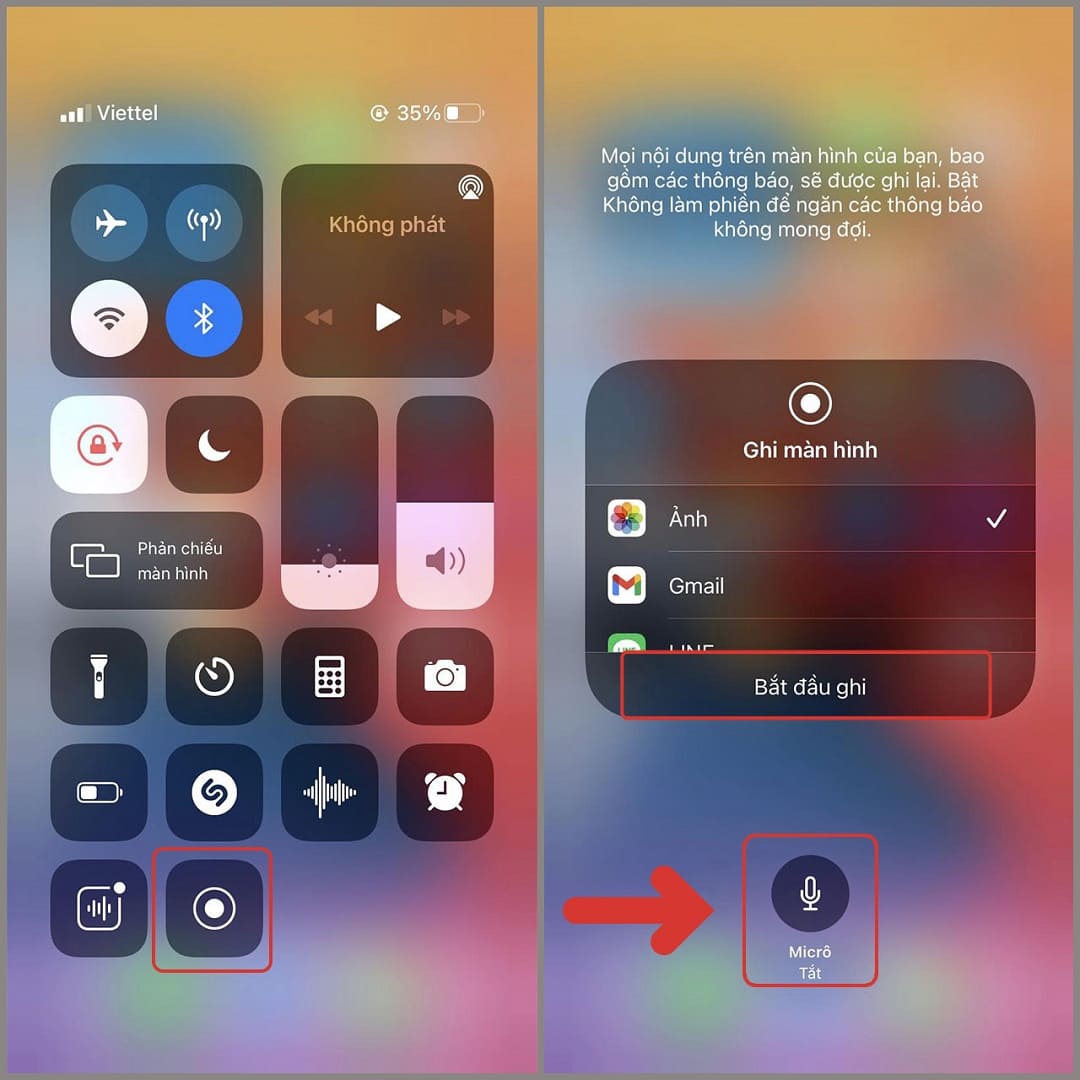
 Thời Gian Làm Việc: Thứ 2 - Chủ nhật : 8h - 20h
Thời Gian Làm Việc: Thứ 2 - Chủ nhật : 8h - 20h Hotline: 1900 2276
Hotline: 1900 2276




